Suunto Spartan Trainer Wrist HR Bedienungsanleitung - 2.6
Aufzeichnen eines Trainings
Zusätzlich zur Überwachung Ihrer Aktivitäten rund um die Uhr können Sie Ihre Trainingsstunden und anderen Aktivitäten mit Ihrer Uhr aufzeichnen, um detailliertes Feedback zu erhalten und Ihre Fortschritte zu verfolgen.
Aufzeichnen eines Trainings:
- Legen Sie den Herzfrequenzsensor (optional) an.
- Öffnen Sie die Startanzeige durch Drücken der rechten oberen Taste.
Scrollen Sie nach oben zum Trainingssymbol und bestätigen Sie mit der Mitteltaste.
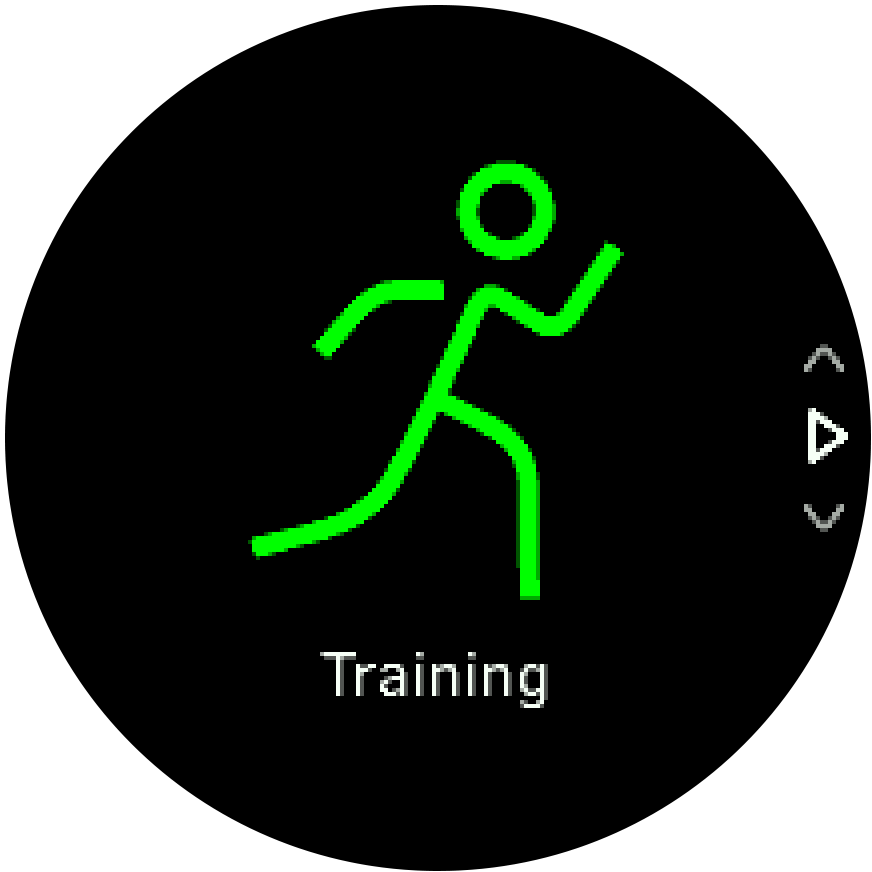
Scrollen Sie mit der rechten oberen oder unteren Taste durch die Sportmodi und wählen Sie den gewünschten Modus mit der Mitteltaste aus.
Je nach den Einstellungen, die Sie mit dem Sportmodus verwenden (Herzfrequenz und GPS-verbunden), wird ein Symbolsatz über der Startanzeige angezeigt. Während der Suche blinkt das Pfeilsymbol (GPS verbunden) grau und wird grün, nachdem ein Signal gefunden wurde. Während der Suche blinkt das Herzsymbol (Herzfrequenz) grau. Nachdem das Signal gefunden wurde, verändert sich das Symbol in ein farbiges Herz mit Gurt, wenn du einen Herzfrequenzsensor verwendest. Wenn du einen optischen Herzfrequenzsensor verwendet, wird es als farbiges Herz ohne Gurt angezeigt.
Wenn Sie einen Herzfrequenzsensor verwenden und das Symbol auf Grün wechselt, überprüfen Sie, ob der Herzfrequenzsensor verbunden ist, siehe PODs mit Sensoren verbinden, und wählen Sie den Sportmodus erneut aus.
Sie können die Aufzeichnung jederzeit mit der Mitteltaste starten oder warten, bis die Symbole grün oder rot leuchten.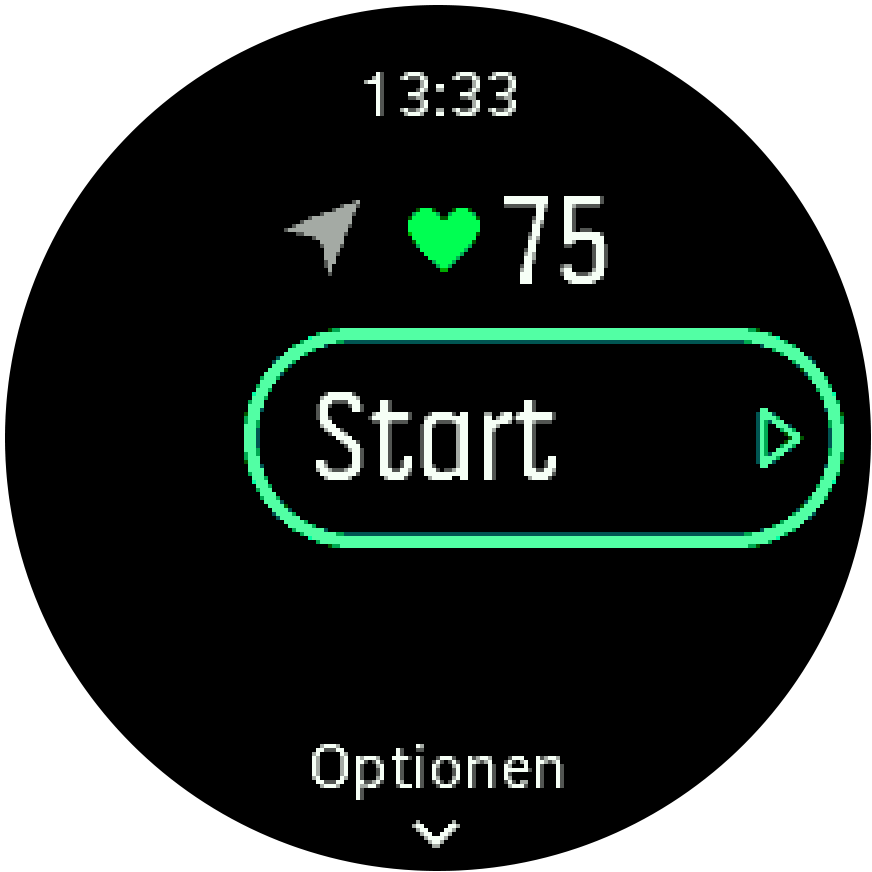
Sobald die Aufzeichnung gestartet wird, ist die gewählte Herzfrequenzquelle gesperrt und kann während der laufenden Trainingseinheit nicht mehr verändert werden.
Mit der Mitteltaste können Sie während einer Aufzeichnung zwischen den Displays wechseln.
Drücken Sie zum Unterbrechen der Aufzeichnung die rechte obere Taste. Stoppen und speichern Sie mit der rechten unteren Taste oder fahren Sie mit der rechten oberen fort.

Wenn Ihr gewählter Sportmodus Optionen hat, wie beispielsweise das Einstellen eines Dauerziels, können Sie diese vor dem Beginn der Aufzeichnung durch Drücken der rechten unteren Taste anpassen. Sie können die Sportmodus-Optionen auch während einer Aufzeichnung anpassen. Halten Sie dazu die Mitteltaste gedrückt.
Wenn Sie zwischen Sportarten in einem Multisportmodus wechseln möchten, halten Sie die rechte obere Taste gedrückt.
Nach dem Beenden der Aufzeichnung werden Sie gefragt, wie Sie sich fühlen. Sie können die Frage beantworten oder überspringen (siehe (Gefühl). Danach erhalten Sie eine Zusammenfassung der Aktivitäten, durch die Sie mit den rechten oberen oder unteren Tasten blättern können.
Wenn Sie eine Aufzeichnung nicht speichern möchten, können Sie den Protokolleintrag wieder löschen. Scrollen Sie dazu nach unten zu Löschen und bestätigen Sie mit der Mitteltaste. Auf dieselbe Art und Weise können Sie auch Aufzeichnungen aus dem Logbuch löschen.
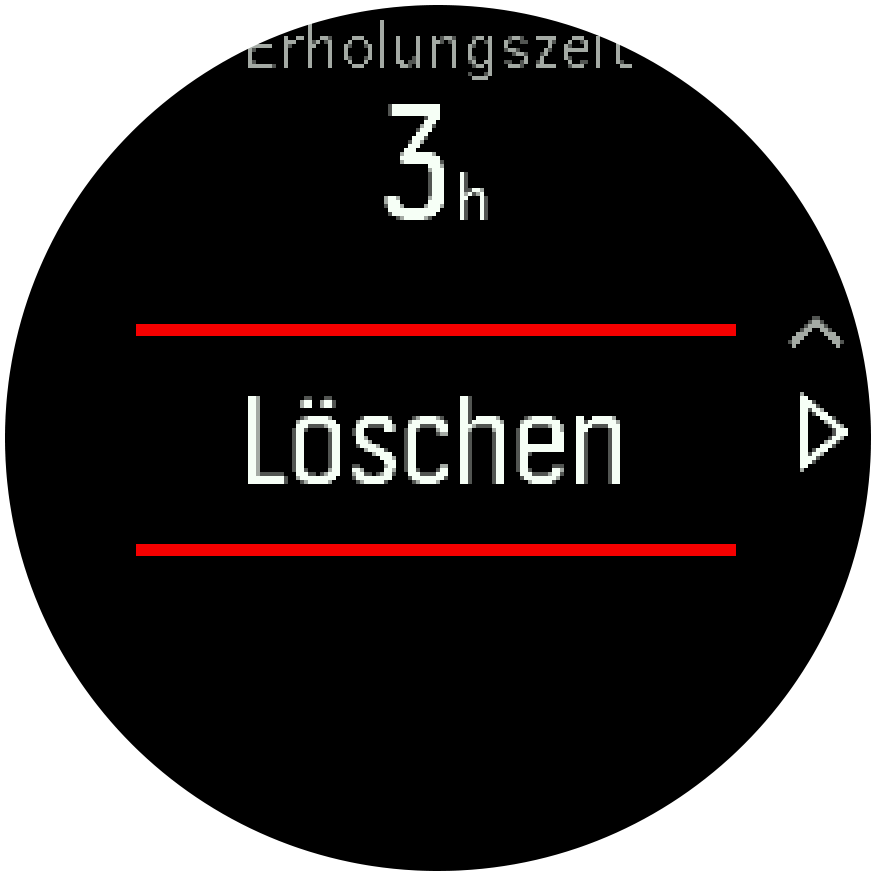
Verwendung von Zielen beim Training
Sie können für Ihr Training mit der Suunto Spartan Trainer Wrist HR verschiedene Ziele festlegen.
Wenn Ihr gewählter Sportmodus die Option Ziele hat, können Sie diese vor dem Beginn der Aufzeichnung mit der rechten unteren Taste anpassen.
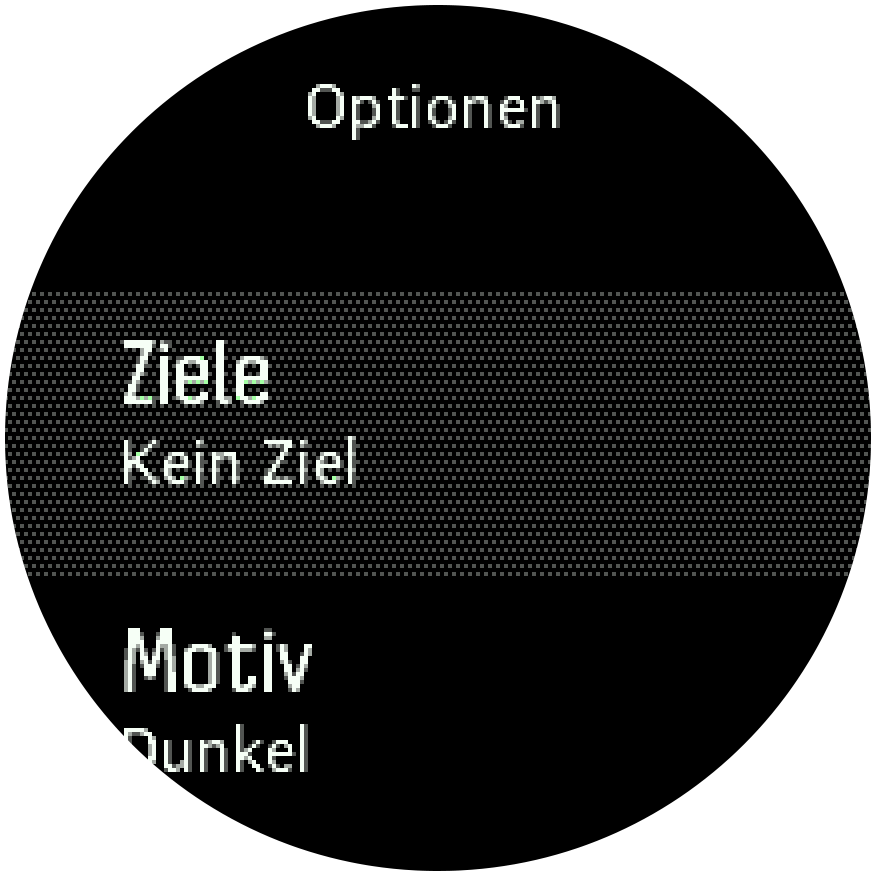
Trainieren mit allgemeinem Ziel:
- Bevor Sie mit der Aufzeichnung des Trainings beginnen, öffnen Sie die Sportmodusoptionen mit der rechten unteren Taste.
- Wählen Sie Ziele aus und bestätigen Sie mit der Mitteltaste.
- Öffnen Sie die Allgemein mit der Mitteltaste.
- Wählen Sie zwischen Dauer oder Distanz.
- Wählen Sie Ihr Ziel aus.
- Kehren Sie durch Drücken und Halten der Mitteltaste zu den Sportmodusoptionen zurück.
Wenn Sie Allgemeine Ziele aktiviert haben, wird in jedem Datendisplay eine Zielskala angezeigt, die Ihre Fortschritte widerspiegelt.

Sie erhalten jeweils eine Benachrichtigung wenn Sie 50 % Ihres gewählten Ziels erreicht und wenn Sie es erfüllt haben.
Trainieren mit Intensitätsziel:
- Bevor Sie mit der Aufzeichnung des Trainings beginnen, öffnen Sie die Sportmodusoptionen mit der rechten unteren Taste.
- Wählen Sie Ziele aus und bestätigen Sie mit der Mitteltaste.
- Aktivieren SieIntensität mit der Mitteltaste.
- Wählen Sie zwischen Herzfrequenz, Tempo und Leistung.
Die Optionen hängen vom gewählten Sportmodus ab, und ob die Uhr mit einem Power POD verbunden ist. - Wählen Sie Ihre Zielzone aus.
- Kehren Sie durch gedrückt halten der Mitteltaste zu den Sportmodusoptionen zurück.
Navigieren während des Trainings
Du kannst während der Aufzeichnung eines Trainings eine Route entlang oder zu einem POI navigieren.
Um auf die Navigationsoptionen zugreifen zu können, muss das GPS in deinem verwendeten Sportmodus aktiviert sein. Wenn die GPS-Genauigkeit im Sportmodus OK oder Gut ist, wird sie beim Auswählen einer Route oder eines POI auf Beste geändert.
Navigieren während des Trainings:
- Erstelle eine Route oder einen POI in der Suunto App und synchronisiere deine Uhr, sofern du es noch nicht gemacht hast.
- Wähle einen Sportmodus, der GPS verwendet und drücke die rechte untere Taste, um die Optionen zu öffnen.
- Scrolle zu Navigation und drücke die Mitteltaste.
- Scrolle durch die Navigationsoptionen und wähle eine mit der Mitteltaste aus.
- Wähle die Route oder den POI aus, zu dem du navigieren möchtest, und bestätige mit der Mitteltaste.
- Drücke die rechte obere Taste. Dieser Schritt bringt dich zu den Sportmodusoptionen zurück. Scrolle nach oben zur Startansicht und starte deine Aufzeichnung wie gewohnt.
Drücke während des Trainings die Mitteltaste, um zum Navigationsdisplay zu scrollen, auf dem du die von dir gewählte Route oder den POI siehst. Weitere Informationen zum Navigationsdisplay findest du unter Zu einem POI navigieren und Routen.
Drücke die untere Taste, während du dich auf diesem Display befindest, um deine Navigationsoptionen zu öffnen. In den Navigationsoptionen kannst du beispielsweise eine andere Route oder einen POI auswählen, deine aktuellen Standortkoordinaten überprüfen, oder auch die Navigation durch Auswählen von Brotkrümel beenden.
Sportmodus-Energiesparoptionen
Für die Verlängerung der Batterielaufzeit beim Training mit Sportmodi und GPS spielt die Anpassung der GPS-Genauigkeit eine große Rolle (siehe GPS-Genauigkeit und Energiesparmodus). Durch entsprechende Anpassung der folgenden Energiesparoptionen können Sie die Batterielaufzeit verlängern:
- Display-Timeout: Das Display bleibt während Ihres Trainings generell eingeschaltet. Wenn Sie das Display-Timeout aktivieren, schaltet es sich nach 10 Sekunden ab, um Batterieleistung einzusparen. Zum Wiedereinschalten des Displays drücken Sie eine beliebige Taste.
Aktivieren der Energiesparoptionen:
- Bevor Sie mit der Aufzeichnung des Trainings beginnen, öffnen Sie die Sportmodusoptionen durch Drücken der unteren Taste.
- Scrollen Sie nach unten zu Energiesparen und drücken Sie die Mitteltaste.
- Stellen Sie die Energiesparoptionen nach Wunsch ein und halten Sie die Mitteltaste gedrückt, um die Energiesparoptionen zu verlassen.
- Scrollen Sie zurück nach oben zur Startansicht und beginnen Sie Ihr Training wie gewohnt.
Sie erhalten auch bei eingeschaltetem Display-Timeout weiterhin mobile Benachrichtigungen sowie akustische und Vibrationsalarme. Andere visuelle Hilfsmittel wie z. B. das Pop-up Autopause werden jedoch nicht gezeigt.